Android Studio, el IDE propio de Google para el desarrollo de Android, es una buena alternativa a Eclipse con el complemento ADT. Android Studio se puede instalar desde su código fuente, pero en esta breve publicación veremos cómo instalar Android Studio en Ubuntu 18.04, 16.04 y las correspondientes variantes de Linux Mint .
Antes de continuar con la instalación de Android Studio, asegúrese de tener Java instalado en Ubuntu.
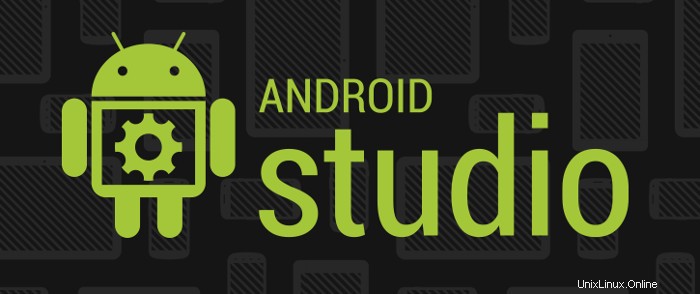
Instalar Android Studio en Ubuntu y otras distribuciones usando Snap
Desde que Ubuntu comenzó a centrarse en los paquetes Snap, más software ha comenzado a proporcionar paquetes Snap fáciles de instalar. Android Studio es uno de ellos. Los usuarios de Ubuntu simplemente pueden encontrar la aplicación Android Studio en el Centro de software e instalarla desde allí.
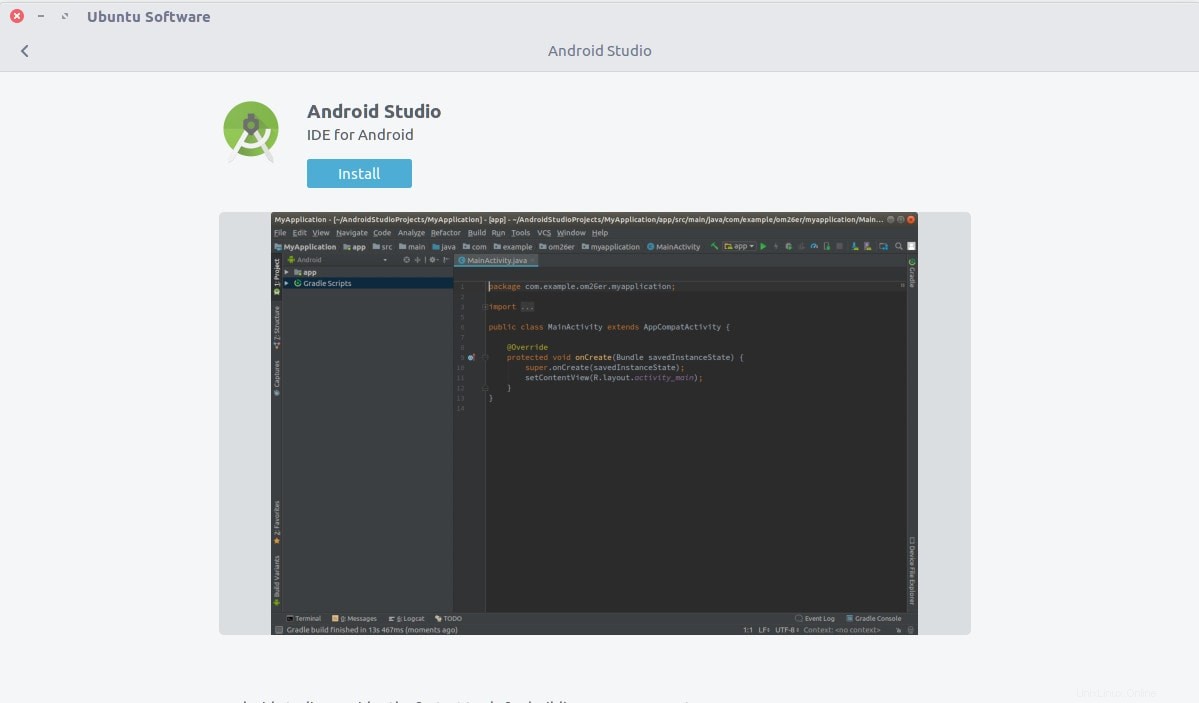
Si ve un error al instalar Android Studio desde el Centro de software, puede usar los comandos Snap para instalar Android Studio.
sudo snap install android-studio --classic¡Fácil!
Método alternativo 1:instalar Android Studio usando umake en Ubuntu
También puede instalar Android Studio fácilmente usando el Centro de herramientas para desarrolladores de Ubuntu, ahora conocido como Ubuntu Make. Ubuntu Make proporciona una herramienta de línea de comandos para instalar varias herramientas de desarrollo, IDE, etc. Ubuntu Make está disponible en el repositorio de Ubuntu.
Para instalar Ubuntu Make, use los siguientes comandos en una terminal:
sudo apt-get install ubuntu-make
Una vez que haya instalado Ubuntu Make, use el siguiente comando para instalar Android Studio en Ubuntu:
umake androidLe dará un par de opciones en el transcurso de la instalación. Supongo que puedes manejarlo. Si decide desinstalar Android Studio, puede usar la misma herramienta umake de la siguiente manera:
umake android --removeMétodo alternativo 2:instale Android Studio en Ubuntu y Linux Mint a través de un PPA no oficial
Gracias a Paolo Ratolo, tenemos un PPA que se puede usar para instalar fácilmente Android Studio en Ubuntu 16.04, 14.04, Linux Mint y otras distribuciones basadas en Ubuntu. Solo tenga en cuenta que descargará alrededor de 650 MB de datos. Así que tenga en cuenta su conexión a Internet y los cargos por datos (si corresponde).
Abra una terminal y use los siguientes comandos:
sudo apt-add-repository ppa:paolorotolo/android-studio
sudo apt-get update
sudo apt-get install android-studio¿No fue fácil? Si bien instalar un programa desde el código fuente es divertido en cierto modo, siempre es bueno tener dichos PPA. Una vez que hemos visto cómo instalar Android Studio, veamos cómo desinstalarlo.
Desinstalar Android Studio:
Si aún no lo ha hecho, instale PPA Purge:
sudo apt-get install ppa-purgeAhora use PPA Purge para purgar el PPA instalado:
sudo apt-get remove android-studiosudo ppa-purge ppa:paolorotolo/android-studioEso es todo. Espero que esto te ayude a instalar Android Studio en Ubuntu y Linux Mint . Antes de ejecutar Android Studio, primero asegúrese de instalar Java en Ubuntu. En publicaciones similares, le aconsejo que lea cómo instalar y configurar Ubuntu SDK y cómo instalar fácilmente Microsoft Visual Studio en Ubuntu.
Cualquier pregunta o sugerencia siempre es bienvenida. Chao :)